Hay un problema común que varias aplicaciones no funcionarán con Mac 10.13 una vez que se actualice a High Sierra. Si estás usando programas más antiguos, esto será aún más común. Si descubres que tu aplicación no funcionará en macOS High Sierra. En primer lugar, asegúrate de haber descargado e instalado la última versión de la aplicación. En segundo lugar, deberías ir a la página oficial de la aplicación para verificar si soporta o no macOS 10.13 High Sierra. En caso de que no sea compatible con la última versión del sistema, deberás encontrar una alternativa.

![]() Impulsado por IA
Impulsado por IA
Las soluciones para las aplicaciones no funcionarán con High Sierra
Mientras muchos fanáticos de Apple giraron sus cabezas hacia el anuncio del iPhone 8 y del iPhone X en el evento del 12 de septiembre, algunos usuarios querían ver más anuncios del sistema operativo High Sierra el 25 de septiembre.
Cómo es probable que lo hayas adivinado por la sutileza del nombre, la diferencia es similar en magnitud a cuando Apple migró de OS X Leopard a macOS Snow Leopard en 2009. Ya sea que hayas instalado Mojave o no, hay algunas cosas que necesitas saber antes de empezar a usar el sistema operativo más reciente.
Para principiantes, algunas aplicaciones podrían no funcionar en macOS High Sierra. La razón por la que ocurre eso es que Apple migró lentamente de las aplicaciones de 32 bit a las de 64 bit. Apple y Mojave aún soportarán las aplicaciones de 32 bit, pero a partir de enero 2018, todas las aplicaciones que se vendan en la tienda de Mac App tendrán que ser aplicaciones de 64 bit.
Si eres un usuario frecuente de Adobe, eso significa malas noticias para tí. Adobe anunció que los usuarios de InDesign e Illustrator tendrán problemas en macOS High Sierra. No han dicho nada a cerca de Adobe Acrobat y DC Cloud, pero asumimos que enfrentarán los mismos desafío que con Illustrator.
Eso te deja buscando otra solución de PDF que funcione perfectamente en macOS Mojave. Afortunadamente para tí, PDFelement es uno de esos programas de software que se ha ajustado perfectamente a la evolución del macOS.

![]() Impulsado por IA
Impulsado por IA
PDFelement funciona genial en Sierra, High Sierra, y no tendrá problemas en Mojave. La razón es simple, el software está bien preparado. Y descubrirás que tiene aún más funciones que sus competidores de Adobe. He aquí un rápido resumen de sus características:
- Puedes usar una amplia paleta de características para editar textos e imágenes. En cuanto al texto, puedes cambiar el tamaño, el estilo, y la fuente del texto. En cuanto a las imágenes, puedes recortar, cambiar el tamaño, rotar, extraer, cortar, y tendrás disponibles muchos otros comandos.
- Además, viene con muchas herramientas de anotación. Además, de las funciones estándar de resaltar texto, pegar notas, comentarios y etc. también podrás añadir herramientas de anotación visual tales como flechas, líneas, rectángulos, y otras formas. Las herramientas de dibujo profesional harán que tus PDF luzcan mucho más profesionales.
Consejos para actualizar a macOS 10.14 Mojave
Si una aplicación no funciona en el macOS 10.14 Mojave, tendrás que verificar si la aplicación está o no actualizada. Compruebe que la versión actualizada de la aplicación sea compatible con el sistema operativo más reciente de Apple. Mire en la tienda de aplicaciones de Mac la lista de aplicaciones que son compatibles, ya que ellas mostrarán los requisitos de sistema y de compatibilidad.
Para instalar el Mac OS 10.14 Mojave, tendrás que seguir la guía paso a paso:
Paso 1. Respaldo de Mac
Antes de comenzar la actualización hacia una versión más reciente, realice un respaldo. Hay tres formas diferentes de hacer un respaldo. La más sencilla es guardar el contenido en a iCloud. Puedes almacenar todos los datos en iCloud. Tienes 5GB de almacenaje gratuito, pero puedes extenderlo. Las otras dos opciones son: grabar los archivos en CDs y DVDs o copiarlos a otro dispositivo de almacenaje.
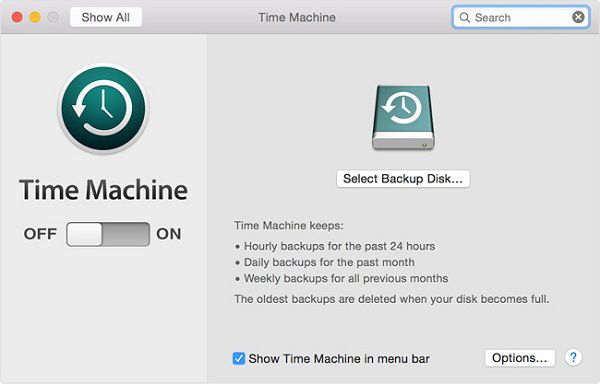
Paso 2. Tu dispositivo, ¿Es compatible?
Tienes que comprobar si tu dispositivo es compatible o no para instalar el nuevo sistema operativo. La versión actualizada de macOS funciona en:
- Modelos de iMac a partir de 2009
- Modelos de MacBook a partir de 2009
- Modelos de MacBook Pro a partir de 2010
- Modelos de MacBook Air a partir de 2010
- Modelos Mac mini a partir de 2010
- Modelos Mac Pro a partir de 2010
Paso 3. Liberar espacio
El último paso antes de descargar e instalar la nueva versión es comprobar si tienes espacio de almacenamiento suficiente. Para tu información, High Sierra requiere 2GB de memoria y 14.3GB de espacio de almacenamiento para realizar la actualización. Si tienes poco espacio de almacenaje, puedes mover contenido, borrar archivos, u optimizar el almacenamiento utilizando las características del macOS.
Una vez que hayas terminado la actualización, el macOS Mojave requiere 1.5GB más de espacio de almacenamiento que lo que requería su predecesor, el 10.12.6 Sierra.
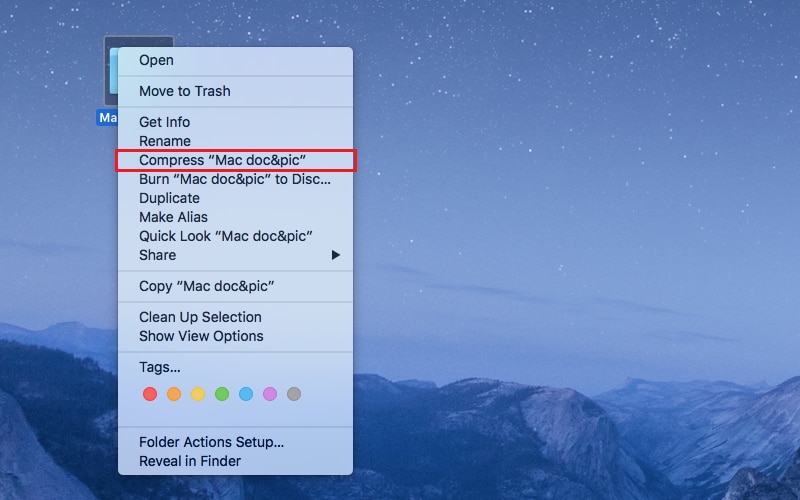
Paso 4. Descargar macOS Mojave
Por último, vaya a la tienda de aplicaciones de Mac, encuentre el ícono de macOS Mojade, y haga clic en Descargar. El asistente de descarga te guiará a través del proceso y los pasos.
 100% Seguro | Sin anuncios |
100% Seguro | Sin anuncios |



Andrés Felipe
Experto en PDF